CAD中填充圖形不顯示怎么辦?
CAD是一款常用的繪圖軟件,掌握CAD的操作技巧可以幫助我們提高繪圖效率。在CAD繪制各種圖紙時,我們常常需要填充圖形,有些朋友可能遇到過CAD中填充圖形不顯示的問題,那么CAD中不顯示填充圖形時應該如何解決呢?有需要的小伙伴可以參考以下的操作方法。
1. 首先,打開中望CAD軟件,打開一個圖紙,如下圖所示,在五邊形中是有填充圖案的,但是并沒有顯示出來。
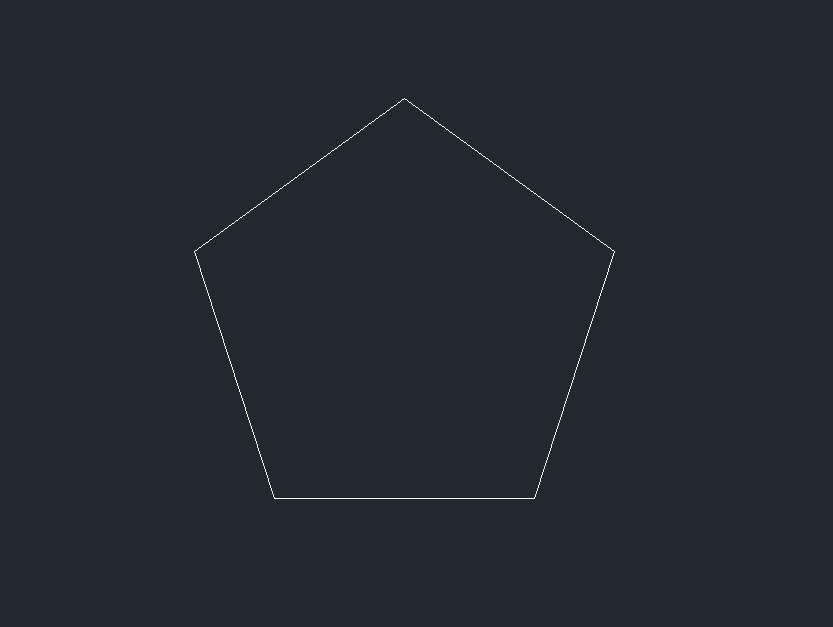
2. 在上方菜單欄中選中【工具】—【選項】,調出【選項】對話框。在【選項】對話框中選中【顯示】頁面,在【顯示性能】下方找到【應用實體填充】,勾選后點擊【確認】完成設置。
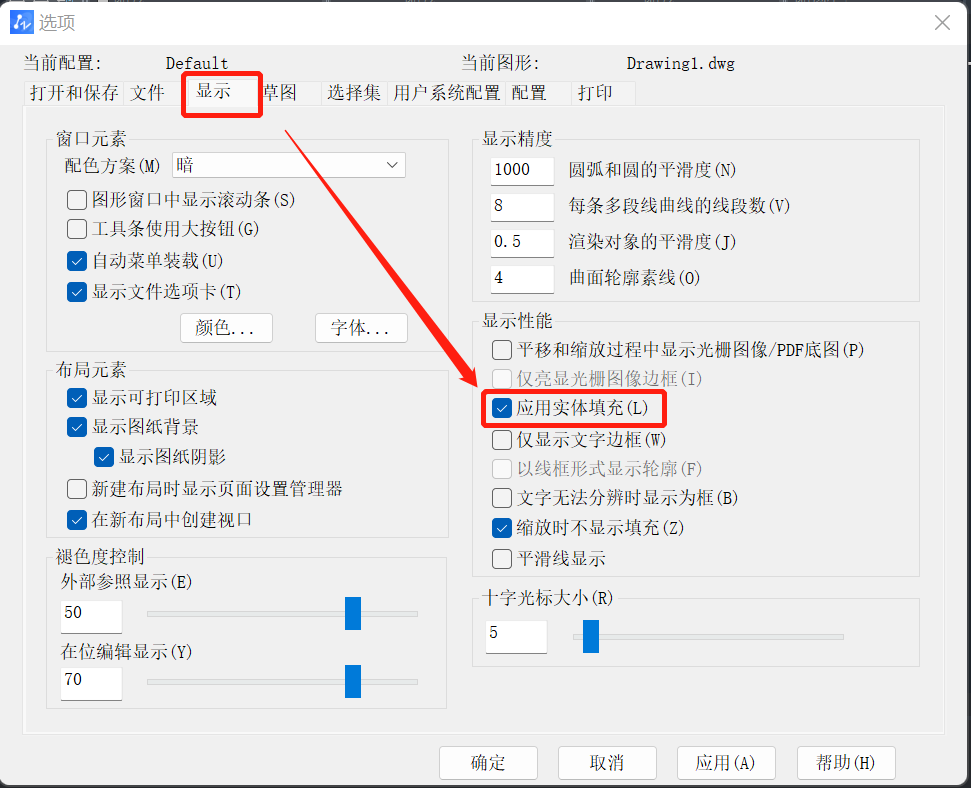
3. 這時我們在繪圖區域中可以看到,填充圖形還是不顯示。
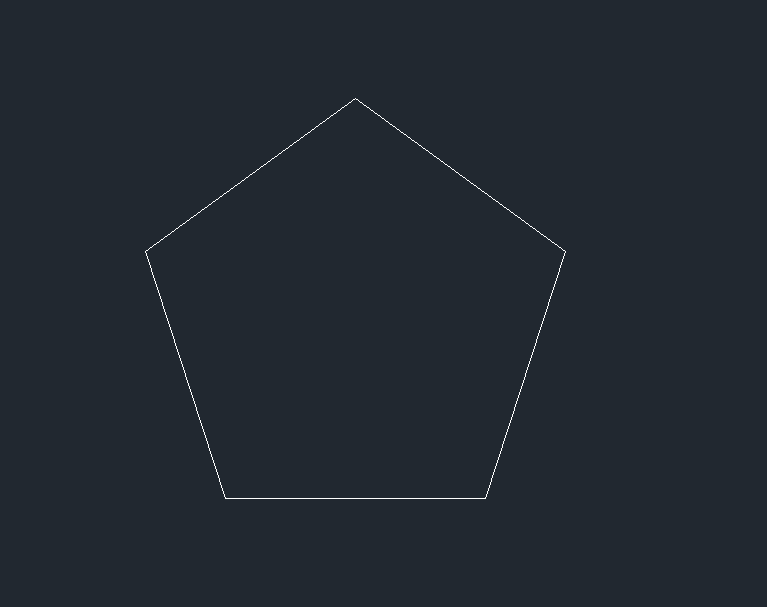
4. 我們在命令行中輸入【RE】命令刷新一下,回車確認后我們就可以在五邊形中看到填充圖案了。
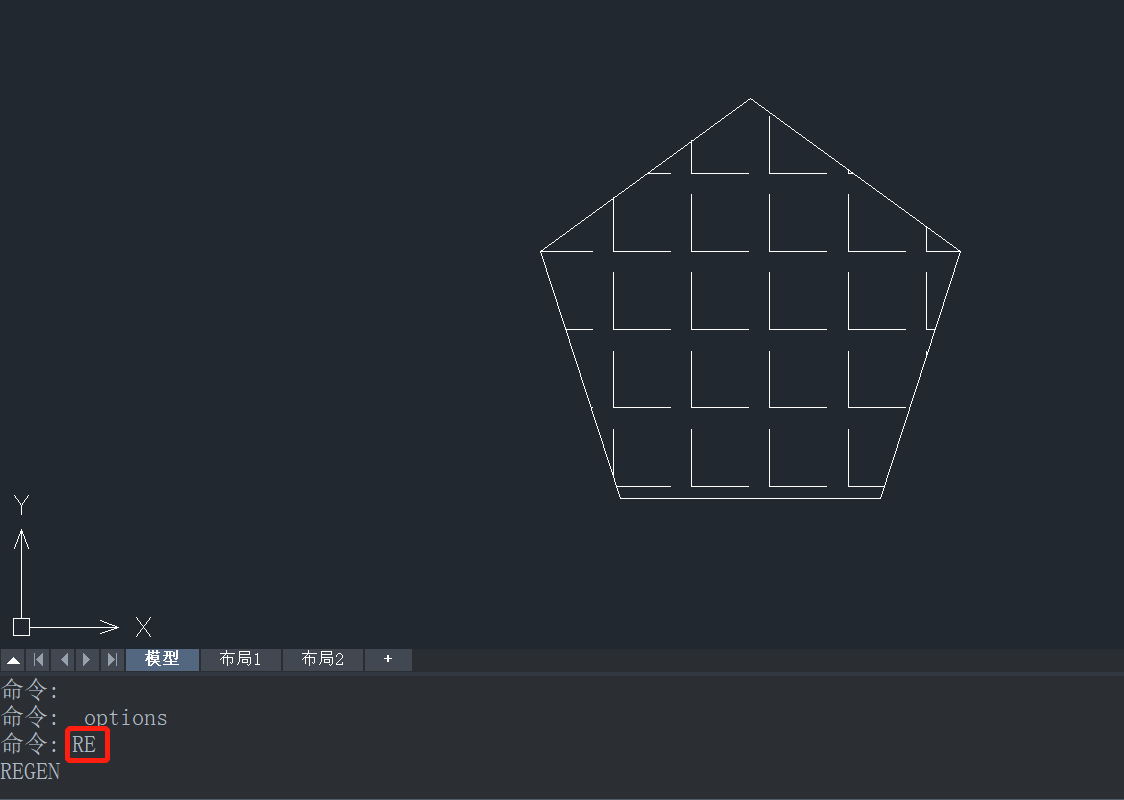
以上就是CAD中填充圖形不顯示的解決方法,希望能幫助到有需要的小伙伴。更多CAD資訊敬請關注中望CAD官網,小編將持續更新推送,豐富教程內容不要錯過哦。
推薦閱讀:CAD
推薦閱讀:CAD軟件
·中望CAx一體化技術研討會:助力四川工業,加速數字化轉型2024-09-20
·中望與江蘇省院達成戰略合作:以國產化方案助力建筑設計行業數字化升級2024-09-20
·中望在寧波舉辦CAx一體化技術研討會,助推浙江工業可持續創新2024-08-23
·聚焦區域發展獨特性,中望CAx一體化技術為貴州智能制造提供新動力2024-08-23
·ZWorld2024中望全球生態大會即將啟幕,誠邀您共襄盛舉2024-08-21
·定檔6.27!中望2024年度產品發布會將在廣州舉行,誠邀預約觀看直播2024-06-17
·中望軟件“出海”20年:代表中國工軟征戰世界2024-04-30
·2024中望教育渠道合作伙伴大會成功舉辦,開啟工軟人才培養新征程2024-03-29
·玩趣3D:如何應用中望3D,快速設計基站天線傳動螺桿?2022-02-10
·趣玩3D:使用中望3D設計車頂帳篷,為戶外休閑增添新裝備2021-11-25
·現代與歷史的碰撞:阿根廷學生應用中望3D,技術重現達·芬奇“飛碟”坦克原型2021-09-26
·我的珠寶人生:西班牙設計師用中望3D設計華美珠寶2021-09-26
·9個小妙招,切換至中望CAD竟可以如此順暢快速 2021-09-06
·原來插頭是這樣設計的,看完你學會了嗎?2021-09-06
·玩趣3D:如何巧用中望3D 2022新功能,設計專屬相機?2021-08-10
·如何使用中望3D 2022的CAM方案加工塑膠模具2021-06-24
·CAD水暖電參數樓梯的分解方法2024-09-10
·如何用’CAL命令來確定絕對坐標2018-08-08
·為什么使用CAD快捷鍵AR陣列功能但沒有選擇陣列方式列表?2024-07-29
·CAD中創建塊與編輯塊的方法2022-12-22
·CAD中雙線的使用方法2019-04-02
·CAD怎樣重新定義塊2017-03-10
·CAD屬性塊文字顯示不出來2015-12-18
·CAD酒窖模型怎么繪制?2020-04-17














